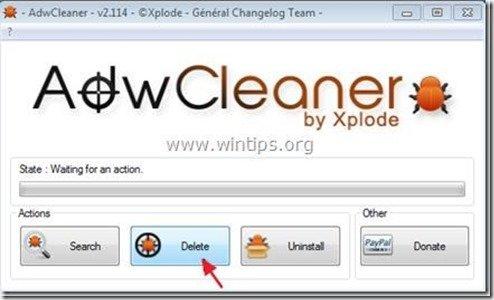Table of contents
"UtilityChest" by "UtilityChest" 是一个安装在Internet Explorer和Mozilla Firefox上的恶意浏览器广告软件和劫持程序,它可以修改你的互联网搜索设置,将你的互联网主页改为" mywebsearch.com ",执行浏览重定向并显示来自未知供应商的广告。
的"。 实用工具箱 "安装程序还在你的浏览器中安装其他恶意软件和劫持者插件,如" 搜索助理BHO ", " 工具栏BHO ",等等。"。 实用工具箱 "安装程序被捆绑在其他免费软件的安装程序内,因此,当你在电脑上安装免费软件时,你必须始终注意。
要删除 " 杂物柜 " 搜索设置 & " 实用工具箱 " 工具栏 请使用下面的步骤。

如何删除" 实用工具箱 "软件从你的计算机上。
第1步:卸载安装自 " 实用工具箱 "从你的控制面板中。
1. 要做到这一点,请到 开始 > 控制面板 .
{ 开始 > 设置 > 控制面板 (Windows XP)}。
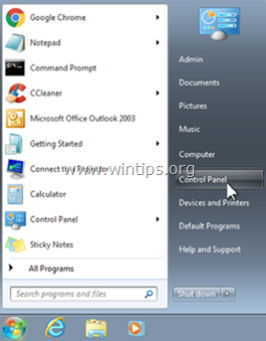
2. 双击打开" 添加或删除程序 ",如果你有Windows XP或
“ 程序和功能 "如果你有Windows 8、7或Vista。
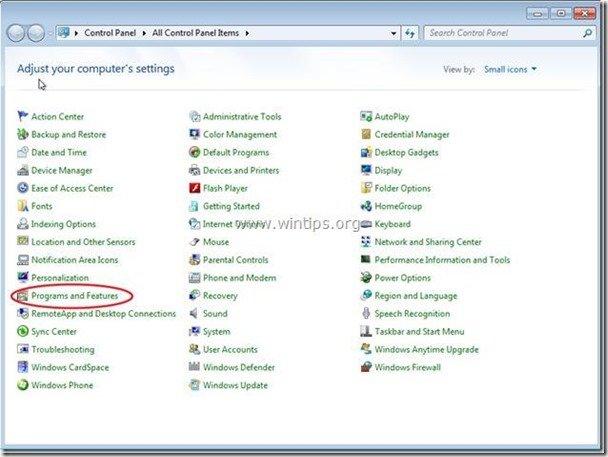
3. 在程序列表中,找到并 删除/卸载这些应用程序。
a. 实用工具条 (由Mindspark互动网络提供)
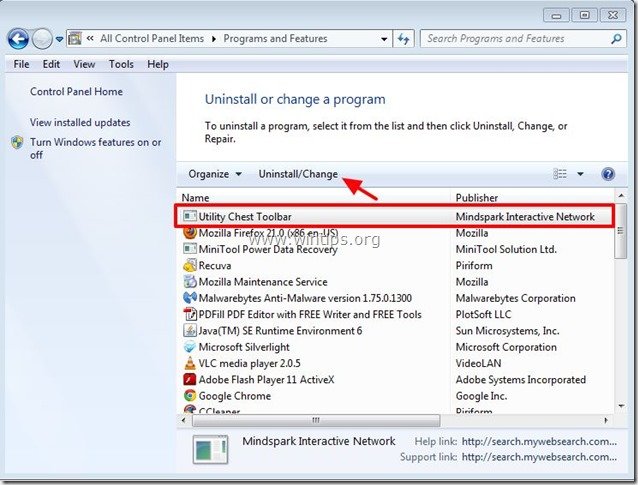
第2步,删除" 实用工具箱 "扩展程序和设置从你的互联网浏览器。
Internet Explorer, Mozilla Firefox
Internet Explorer
如何删除" 实用工具箱 " 工具栏 从Internet Explorer中删除,并恢复IE搜索设置。
1.打开Internet Explorer 然后打开" 互联网选项 ”.
要做到这一点,请从IE的文件菜单中选择" 工具 " > " 互联网选项 ”.
通知*。 在最新版本的IE中,按" 装备 "图标  在右上方。
在右上方。
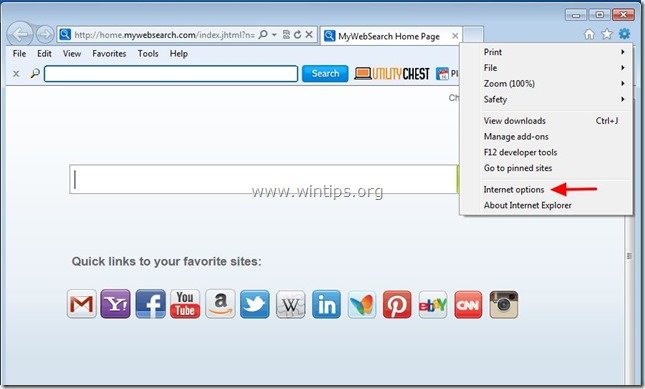
2. 点击" 高级 "标签。

3. 选择" 复位 ”.

4. 勾选(启用)" 删除个人设置 "框,并选择" 复位 ”.

5. 复位动作完成后,按" 关闭 ",然后选择" OK "来退出Internet Explorer选项。

6.重新启动你的浏览器。
7. 重新打开Internet explorer,从IE的文件菜单中选择" 工具 " > " 管理附加组件 ”.
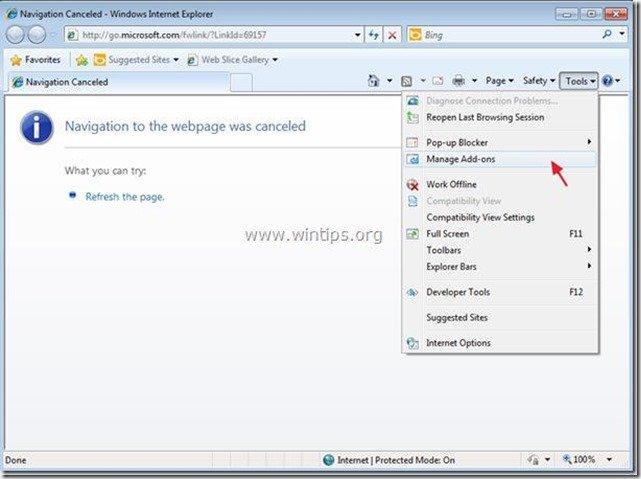
8.选择 "工具条和扩展"。 在左边的窗格中,然后 禁用所有" Mindspark互动网络" 扩展 .
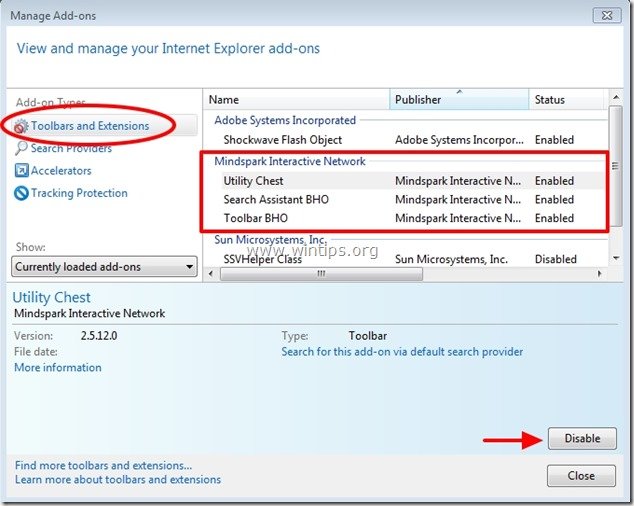
9. 点击" 搜索供应商 首先选择 "和"。 设置为默认 "的搜索供应商另一个搜索供应商(如Bing)比" 我的网络搜索 ”.
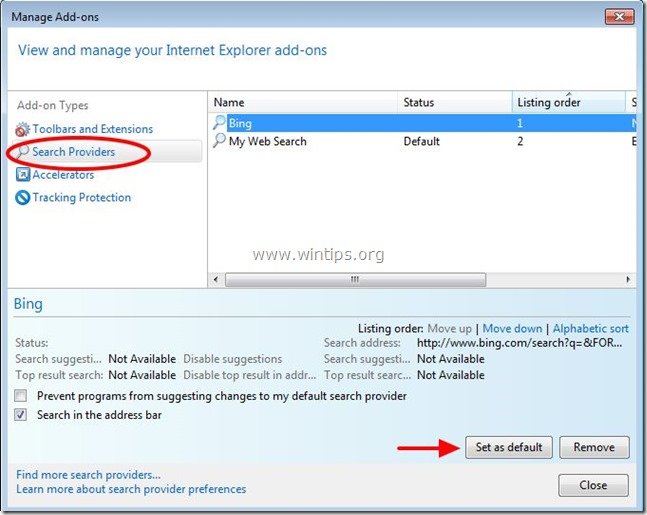
10. 然后选择" 我的网络搜索 "供应商,并点击 移除 .
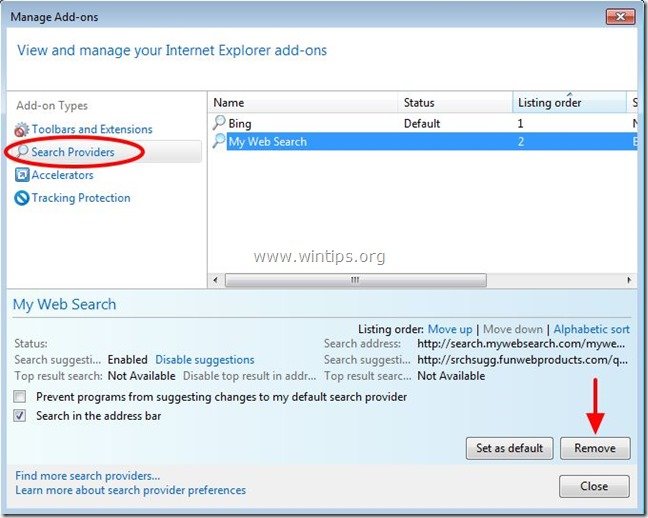
9.关闭所有Internet Explorer窗口并继续进行第3步。
火狐浏览器
如何删除" 实用工具箱 " 工具栏 从Mozilla Firefox中删除,并恢复Firefox搜索设置。
1. 点击" 火狐" 在Firefox窗口左上方的菜单按钮,然后进入 至 “ 帮助 " > " 故障排除信息 ”.

2. 在" 故障排除信息 "窗口,按" 重置火狐浏览器 "按钮,以 将火狐浏览器重置为默认状态 .

3. 新闻" 重置火狐浏览器 "再次。

4. 复位工作完成后,Firefox会重新启动。
5. 从Firefox菜单,进入" 工具 " > " 管理附加组件 ”.
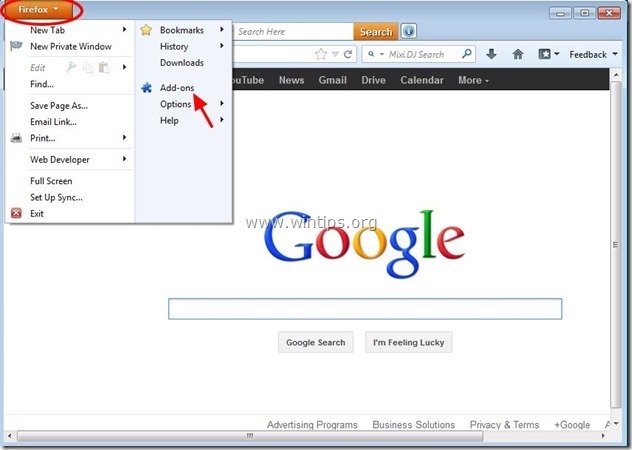
6. 选择 "扩展" 在左边,然后确保" 杂物柜 "扩展名不存在。
如果" 杂物柜 存在 "扩展名",按" 移除 "的按钮来删除该行。
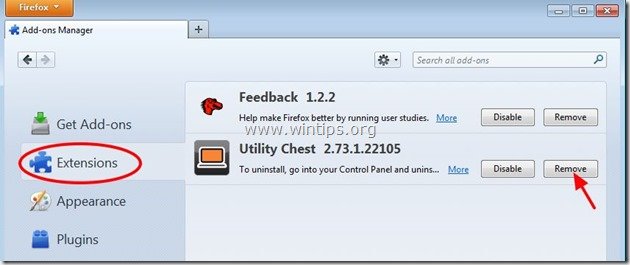
8. 选择" 插件 "在左边,并确保" MindSpark工具条平台插件存根 "不存在,否则就按" "禁用。 禁用 "按钮。
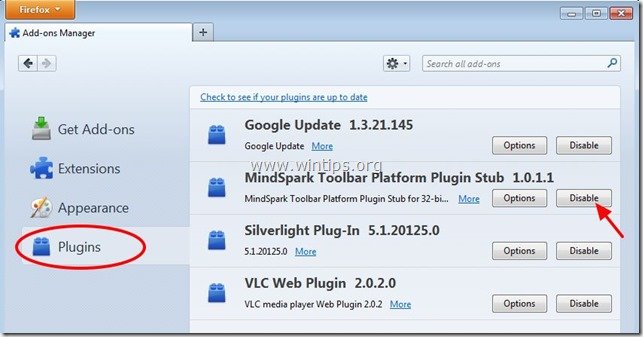
9.关闭所有火狐浏览器 窗口,并进入 下一步 .
第3步:使用 "AdwCleaner "清理剩余的注册表项。
1.下载并保存 "AdwCleaner "工具到你的桌面。
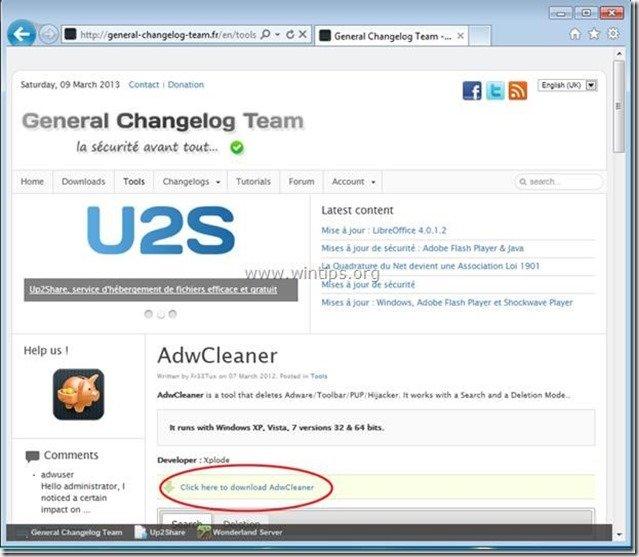
2.关闭所有打开的程序 和 双击 打开 "AdwCleaner" 从你的桌面上。
3. 新闻" 删除 ”.
4. 新闻" OK ",在 "AdwCleaner - 信息 "窗口,按" OK "再次 重新启动你的电脑 .
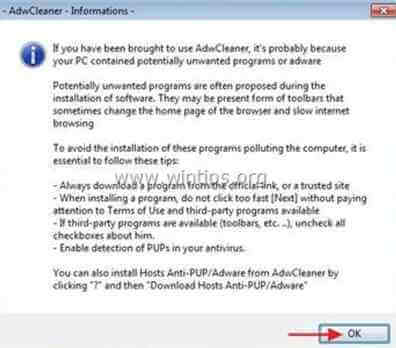
5. 当你的电脑重新启动时。 关闭 "AdwCleaner "信息(readme)窗口,继续下一步。
第4步:清洁 你的计算机仍然是 恶意的威胁。
下载 和 安装 如果你想不断地保护你的电脑免受恶意软件的威胁,无论是现有的还是未来的,我们建议你安装Malwarebytes Anti-Malware PRO。
MalwarebytesTM保护
清除间谍软件、广告软件和恶意软件。
现在开始免费下载!
*如果你不知道如何安装和使用" MalwareBytes反恶意软件 ",请阅读这些说明。
建议。 为了确保你的计算机是干净和安全的。 在Windows "安全模式 "下进行Malwarebytes反恶意软件的全面扫描 .*
*要进入Windows安全模式,请按" F8 当你的电脑启动时,在Windows标志出现之前,按""键。 Windows高级选项菜单 在你的屏幕上出现"",使用你的键盘上的箭头键来移动到 安全模式 选项,然后按 "进入 “.
第5步:清理不需要的文件和条目。
使用" CCleaner "程序,并进入 清洁 你的系统从临时 互联网文件 和 无效的注册表项。*
* 如果你不知道如何安装和使用 "CCleaner"。 阅读这些说明 .
第6步:重新启动计算机,使变化生效,并用防病毒程序进行全面扫描。

Andy Davis
A system administrator s blog about Windows